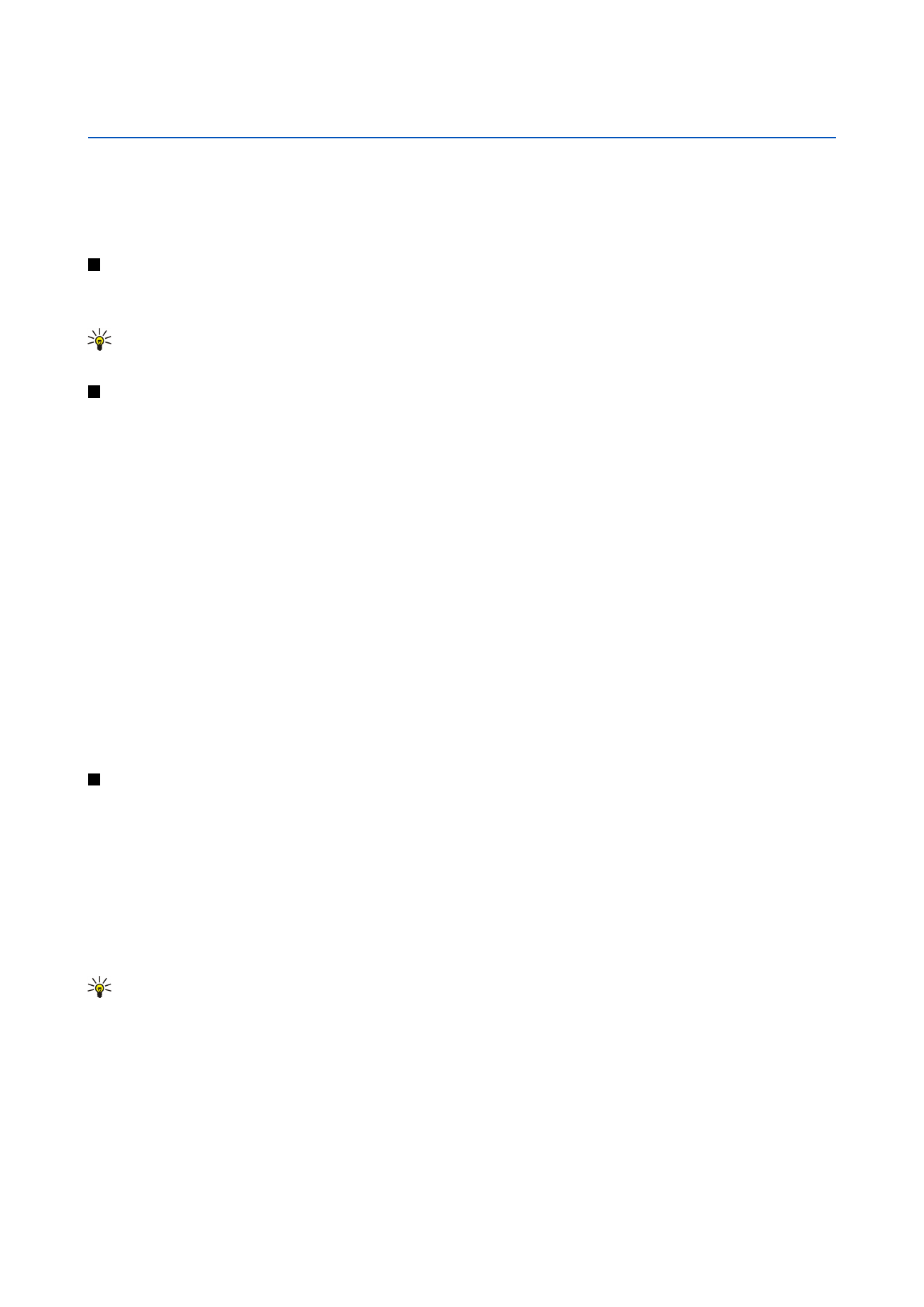
Laskentataulukoiden käyttäminen
Jos haluat lisätä tietoja soluihin, siirry soluun selainnäppäimellä ja kirjoita tiedot.
Jos haluat valita laskentataulukosta koko rivin, siirrä kohdistin rivin ensimmäiseen soluun ja paina vaihtonäppäintä
+selausnäppäintä vasemmalle. Jos haluat valita koko sarakkeen, siirrä kohdistin sarakkeen ensimmäiseen soluun ja paina
vaihtonäppäintä+selausnäppäintä ylöspäin.
Jos haluat muotoilla laskentataulukkoa, valitse solu tai solut, joiden muotoilua haluat muuttaa, paina Menu-näppäintä ja valitse
Muoto
ja haluamasi valikkotoiminto. Voit vaihtaa fontin ja lukujen muodon ja muuttaa tasausta, rivikorkeutta ja sarakeleveyttä.
Jos haluat muuttaa solun reunoja tai taustaväriä, valitse
Muoto
>
Solun ulkoasu
>
Reuna
tai
Taustaväri
.
Jos haluat lisätä työkirjaan uuden laskentataulukon, paina Menu-näppäintä ja valitse
Lisää
>
Uusi laskentataulukko
.
Jos haluat siirtyä toiseen laskentataulukkoon, paina Menu-näppäintä ja valitse
Näytä
>
Laskentataulukot
, tai valitse
Taulukot/
kaaviot
, jos laskentataulukko sisältää vähintään yhden kaavion. Valitse laskentataulukko ja paina
OK
.
Jos haluat asettaa rivit näkymään selaamisen aikana, valitse sen alueen alapuolella oleva rivi, jonka haluat pysyvän näkyvissä.
Jos haluat asettaa sarakkeet näkymään, valitse sen alueen oikealla puolella oleva sarake, jonka haluat pysyvän näkyvissä. Paina
Menu-näppäintä ja valitse
Näytä
>
Kiinnitä ruudut
.
Jos haluat etsiä tietoja, paina Menu-näppäintä ja valitse
Muokkaa
>
Etsi
. Kirjoita teksti tai luku, jota haluat etsiä, ja paina
Etsi
.
Jos haluat määrittää laskentataulukon etsintäperusteet, paina
Valinnat
.
Jos haluat nimetä laskentataulukon uudelleen, paina Menu-näppäintä ja valitse
Muoto
>
Nimeä taulukko uudelleen
. Anna uusi
nimi ja paina
Valmis
.